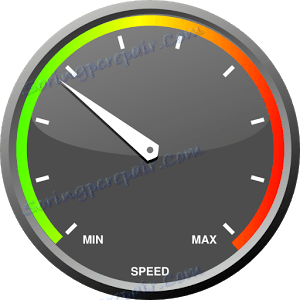Tryb Opera Turbo: sposoby rozłączenia
Tryb Turbo pomaga szybko pobierać strony internetowe w warunkach Internetu o niskiej prędkości. Ponadto ta technologia pozwala zaoszczędzić ruch, co prowadzi do oszczędności pieniędzy dla użytkowników, którzy płacą dostawcy za pobrany megabajt. Ale w tym samym czasie, gdy włączony jest tryb Turbo, niektóre elementy strony, obrazy, niektóre formaty wideo nie mogą być wyświetlane poprawnie. Zobaczmy, jak wyłączyć Opera Turbo na komputerze, jeśli to konieczne.
Spis treści
Wyłączanie poprzez menu
Najłatwiejszym sposobem na wyłączenie Opera Turbo jest użycie menu przeglądarki. W tym celu przejdź do głównego menu za pomocą ikony Opera w lewym górnym rogu przeglądarki i kliknij element "Opera Turbo". W stanie aktywnym jest zaznaczone.
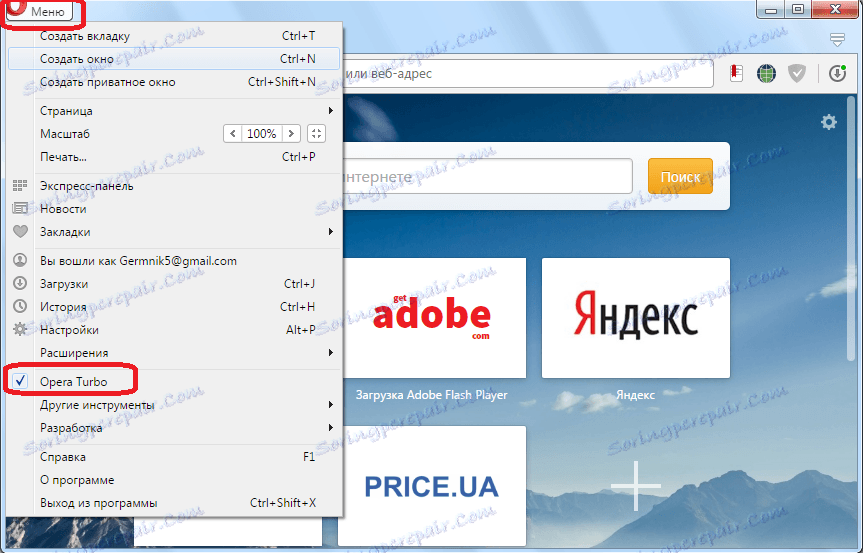
Po ponownym wejściu do menu, jak widać, znacznik wyboru zniknął, co oznacza, że tryb Turbo jest wyłączony.
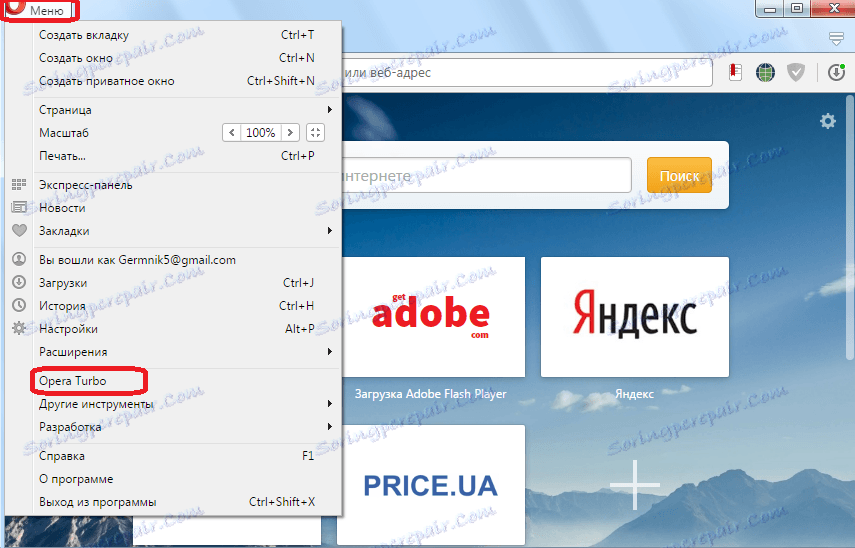
W rzeczywistości nie ma już opcji całkowitego wyłączenia trybu Turbo dla wszystkich wersji Opery po wersji 12.
Wyłączanie trybu Turbo w ustawieniach eksperymentalnych
Ponadto możliwe jest wyłączenie technologii trybu Turbo w ustawieniach eksperymentalnych. Jednak w tym przypadku tryb Turbo nie zostanie całkowicie wyłączony i nastąpi zmiana z nowego algorytmu Turbo 2 na zwykły algorytm tej funkcji.
Aby przejść do ustawień eksperymentalnych, wpisz wyrażenie "opera: flags" na pasku adresu przeglądarki i naciśnij przycisk ENTER.
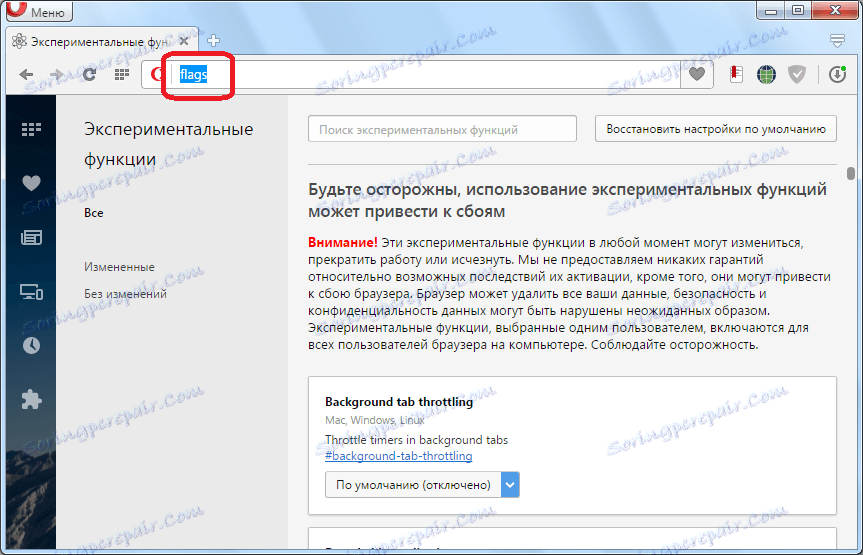
Aby znaleźć potrzebne funkcje, wpisz "Opera Turbo" w ciągu wyszukiwania ustawień eksperymentalnych. Istnieją dwie funkcje na stronie. Jeden z nich jest odpowiedzialny za ogólne włączenie algorytmu Turbo 2, a drugi - za jego zastosowanie do protokołu HTTP 2. Jak widać, obie funkcje są domyślnie włączone.
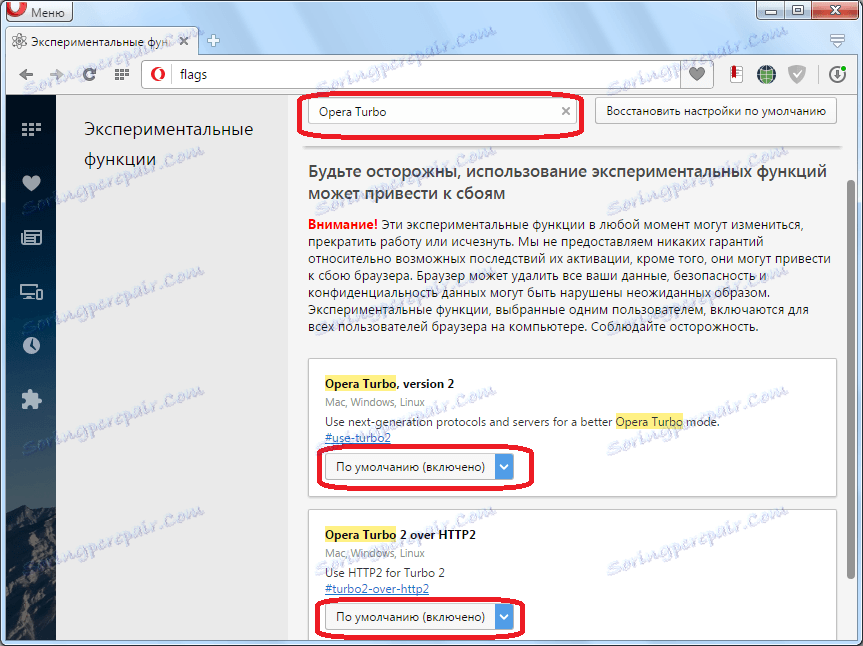
Klikają okna ze statusem funkcji, a następnie tłumaczą je na wyłączoną pozycję.
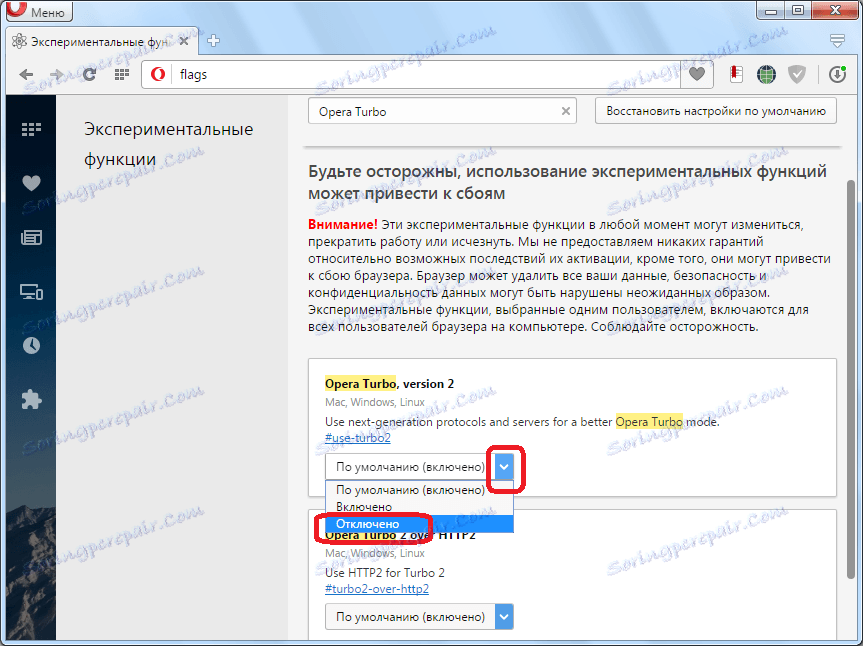
Po tym, kliknij przycisk "Uruchom ponownie" pojawił się u góry.
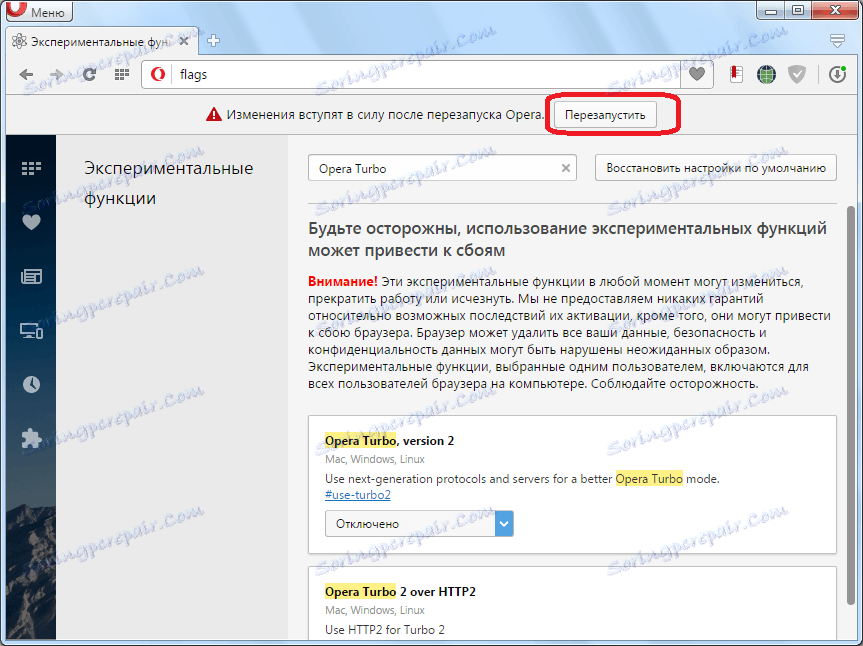
Po ponownym uruchomieniu przeglądarki, gdy włączony jest tryb Opera Turbo, algorytm drugiej wersji technologii zostanie rozłączony, a zamiast niego zostanie użyta starsza wersja.
Wyłączanie trybu Turbo w przeglądarkach z silnikiem Presto
Stosunkowo duża liczba użytkowników woli używać starszych wersji przeglądarki Opera na silniku Presto, zamiast nowych aplikacji korzystających z technologii Chrome. Zobaczmy, jak wyłączyć tryb Turbo z takich programów.
Najprostszym sposobem jest znalezienie wskaźnika "Opera Turbo" na pasku stanu programu w postaci ikony prędkościomierza. W stanie aktywowanym jest niebieski. Następnie kliknij na niego iw wyświetlonym menu kontekstowym odznacz pole "Włącz Opera Turbo".
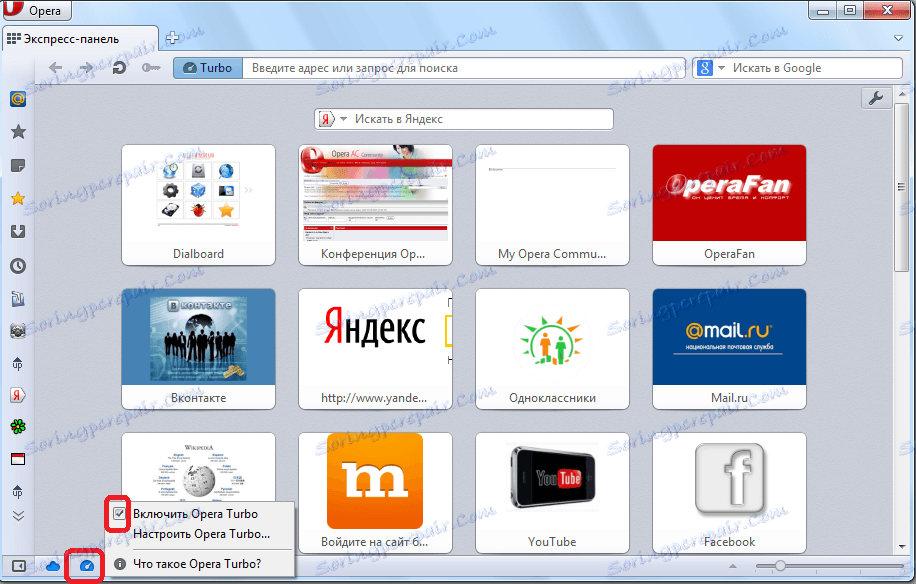
Możesz również wyłączyć tryb Turbo, tak jak w najnowszych wersjach przeglądarki, za pośrednictwem menu sterowania. Przejdź do menu, wybierz "Ustawienia", a następnie "Szybkie ustawienia", a na wyświetlonej liście odznacz pole "Włącz Opera Turbo".

To menu można również wywołać po prostu naciskając klawisz funkcyjny F12 na klawiaturze, a następnie odznaczamy pole wyboru "Enable Opera Turbo".
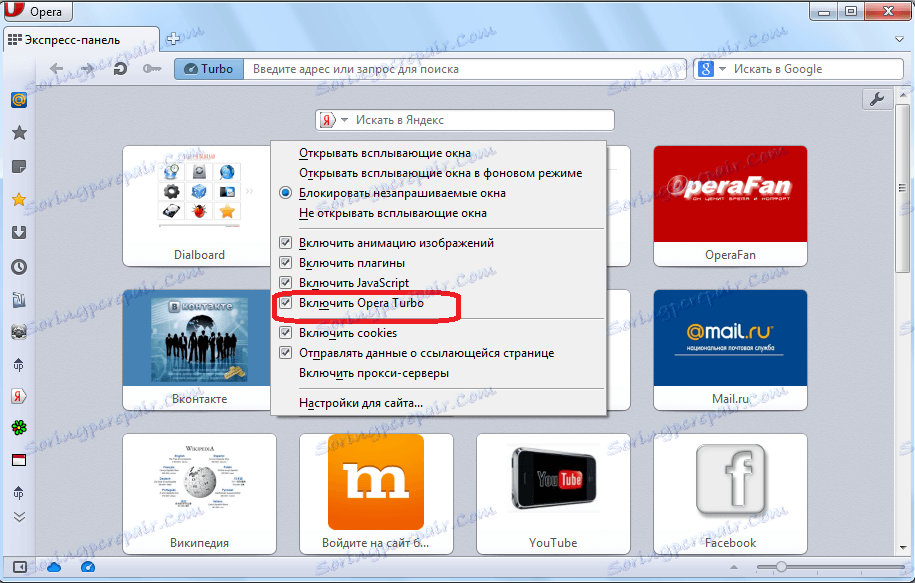
Jak widać, wyłączenie trybu Turbo jest dość proste, tak jak w nowych wersjach Opery na silniku Chromium oraz w starszych wersjach tego programu. Ale w przeciwieństwie do aplikacji na Presto, w nowych wersjach programu istnieje tylko jeden sposób całkowitego wyłączenia trybu Turbo.